Назначение дашборда
Дашборд — представление схем, таблиц и графиков, которые показывают аналитические данные из источников.
Создание дашборда
1. Нажмите кнопку Дашборд на главной странице или в реестре.
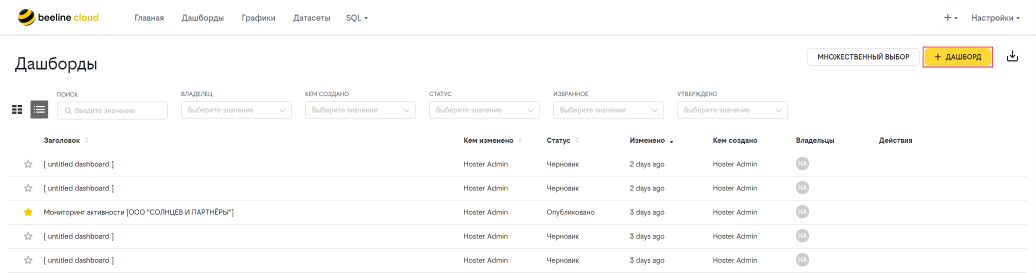
2. В открывшейся форме нажмите кнопку Создать новый график.
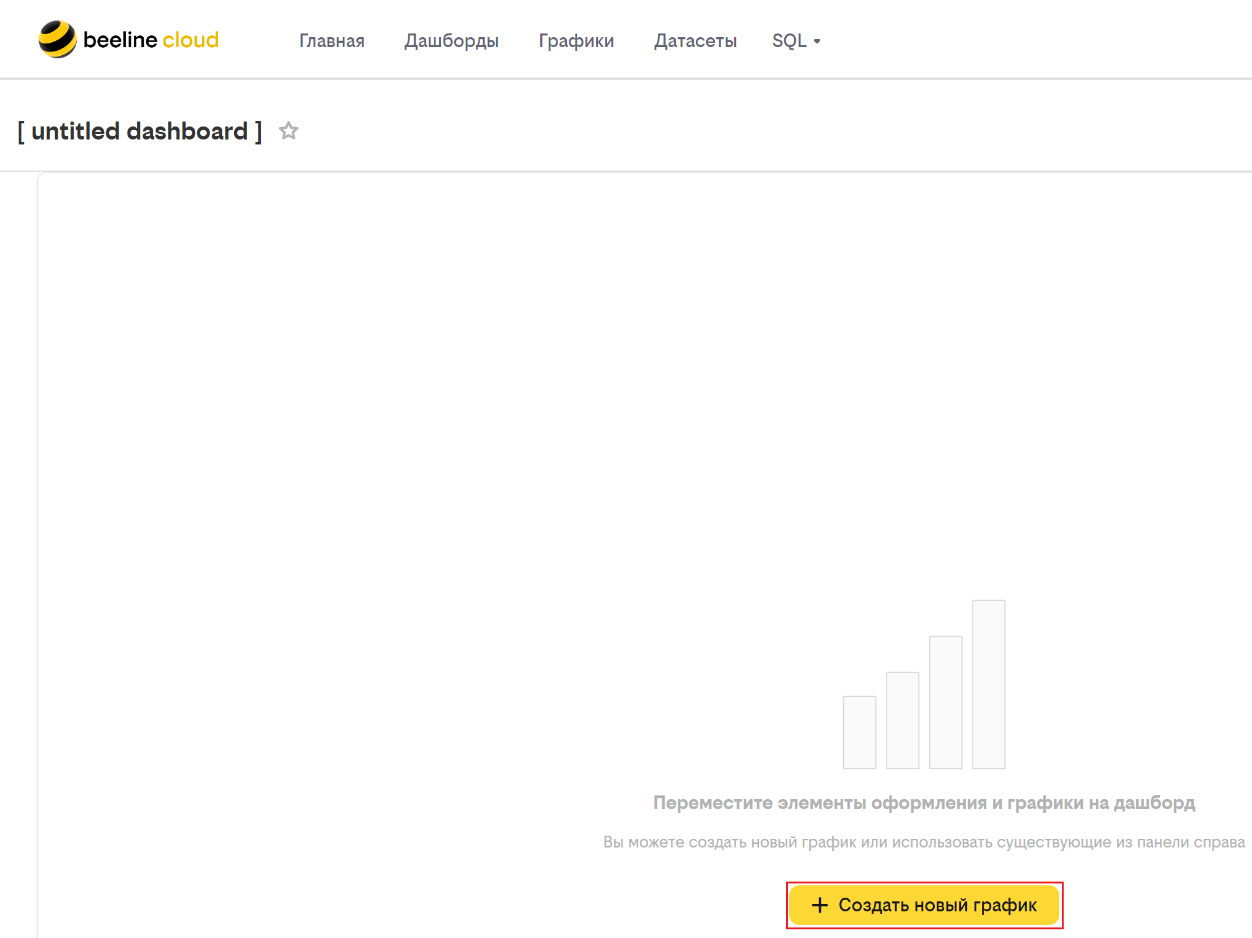
3. В открывшейся форме выберите:
4. Нажмите кнопку Создать новый график (3).
5. Настройте данные и добавьте график в дашборд.
В результате создан дашборд.
Настройка владельцев дашборда
Доступно установление владельцев дашборда. Владельцы — список пользователей, которые могут редактировать дашборд. Владельцев можно искать по имени или никнейму. Настраивать владельцев можно:
В самом дашборде
1. Перейдите в дашборд, нажмите кнопку Редактировать дашборд, затем — кнопку Редактировать свойства.
2. В открывшемся окне выберите владельцев из списка, при необходимости измените другие параметры и нажмите кнопку Применить.
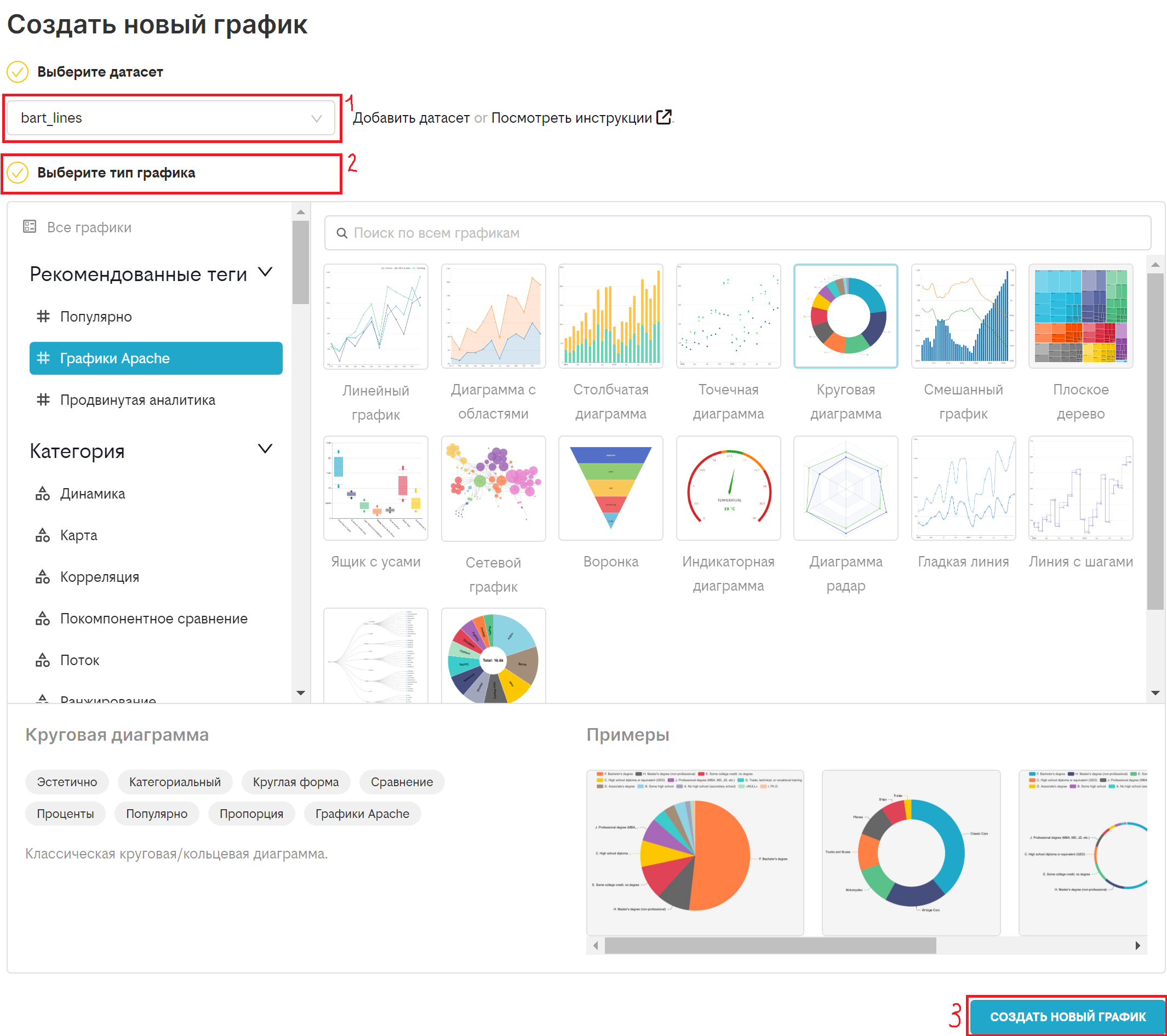
На главной странице
1. В разделе дашбордов выберите необходимый, нажмите троеточие и кнопку Редактировать.
2. В открывшемся окне выберите владельцев из списка, при необходимости измените другие параметры и нажмите кнопку Сохранить.
В результате настроены владельцы дашборда.
Редактирование дашборда
Доступно вынесение созданных таблиц в дашборд.
1. Перейдите в созданный дашборд в разделе Мои главной страницы или в реестре дашбордов.
2. Нажмите кнопку Редактировать дашборд.
3. Вынесите в дашборд созданные графики.
4. При необходимости измените дашборд.
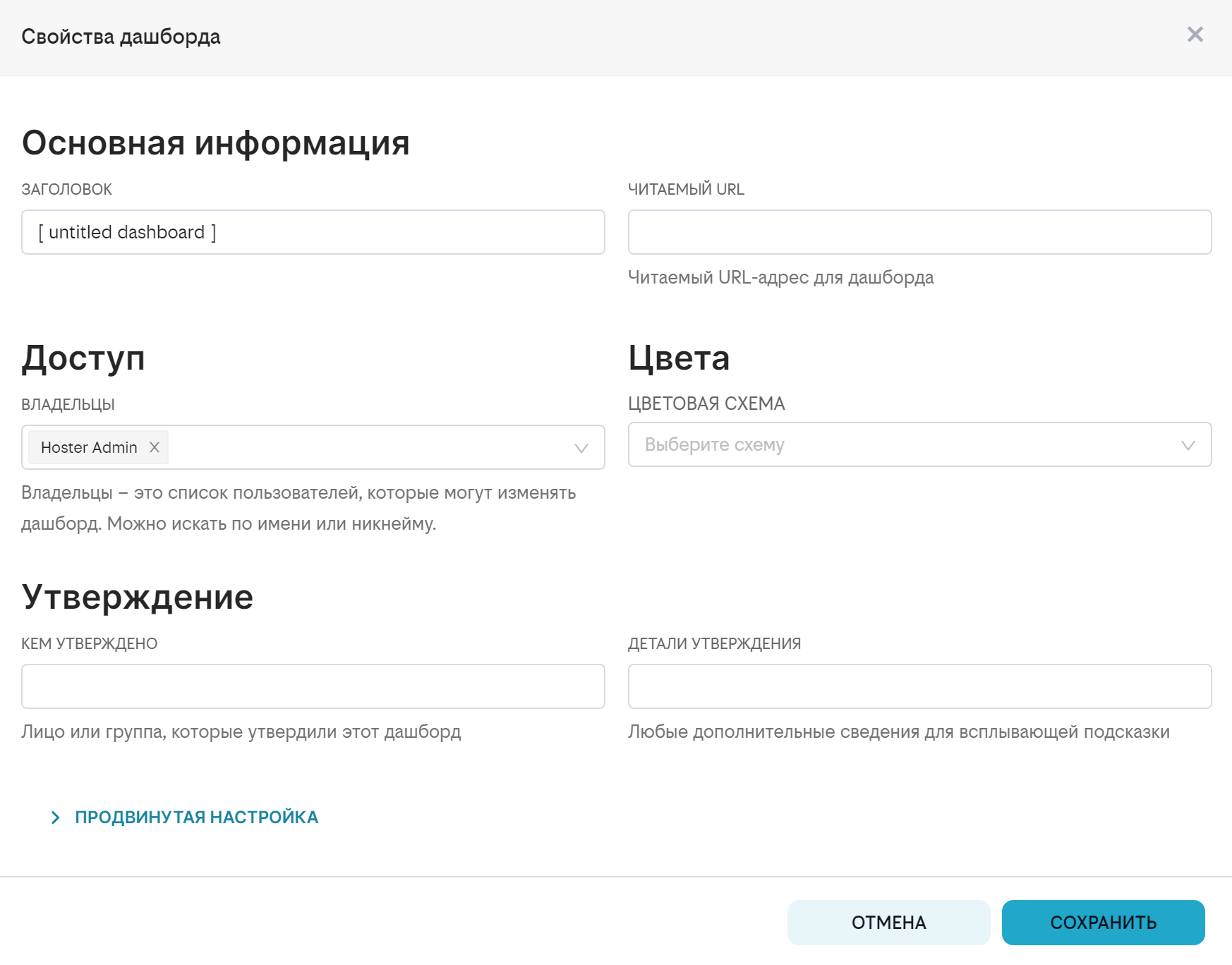
5. Для отмены изменений дашборда нажмите кнопку Отмена, для сохранения — кнопку Сохранить.
Действия с дашбордом
Список действий
Нажав троеточие в правом верхнем углу, можно:
- Обновлять данные дашборда.
- Разворачивать дашборд на полный экран.
- Редактировать данные дашборда.
- Показать и копировать SQL-запрос.
- Просматривать данные дашборда в виде таблицы.
- Поделиться ссылкой на дашборд.
- Экспортировать данные в формате CSV.
- Скачивать изображения дашборда.
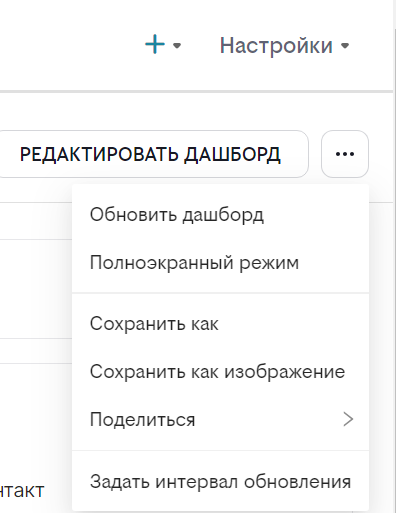
Фильтрация
При необходимости добавьте фильтры по кнопке Добавить/ Изменить фильтры. После применения фильтрации нажмите кнопку Сохранить.
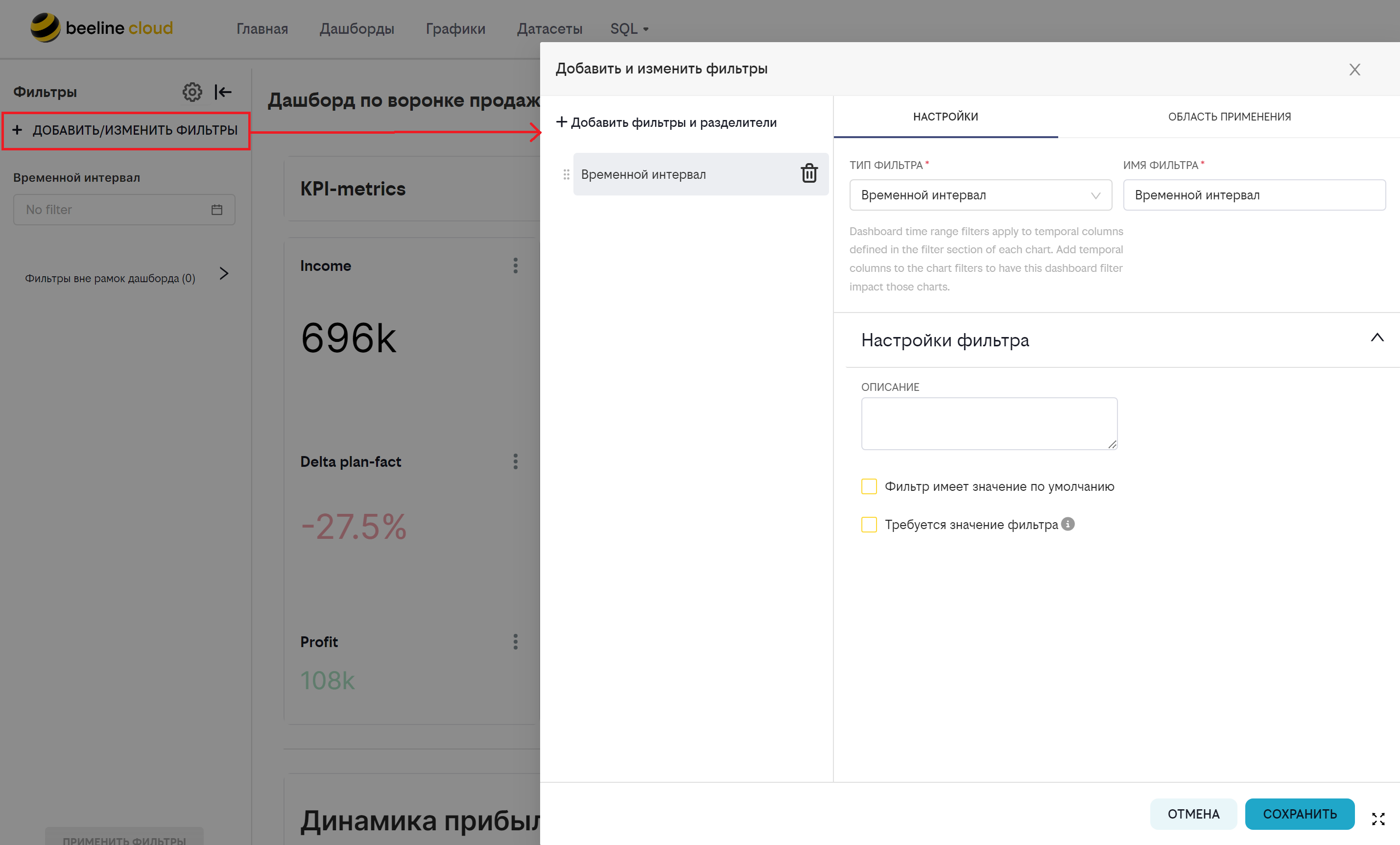
Публикация дашборда
Нажмите кнопку Черновик.
В результате дашборд получил статус Опубликовано.

Для публикации дашборд должен быть сохранен.
Перевод дашборда в статус черновика
Для перевода созданного дашборда из статуса Опубликовано в Черновик нажмите кнопку Опубликовано.
В результате дашборд отобразился в реестре.

Фильтрация в реестре дашбордов
При необходимости в реестре отфильтруйте данные по:
- владельцу,
- кем создано,
- статусу,
- избранному,
- утверждению.
Дополнительно доступен поиск по реестру.
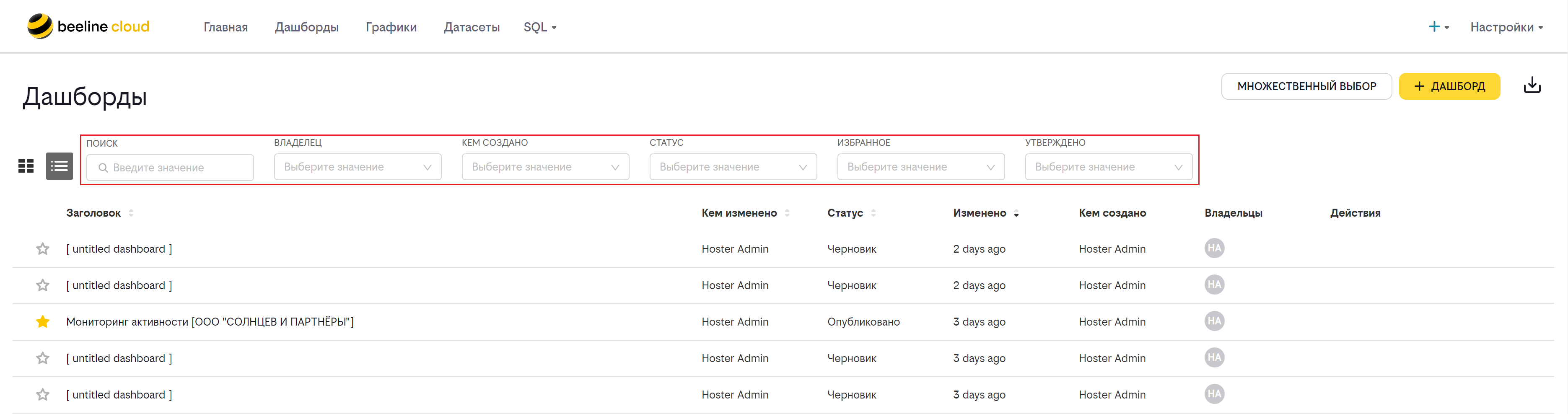
Добавление дашборда в избранное
Добавить дашборд в избранное можно двумя способами:
- Нажатием на звездочку в реестре дашбордов.
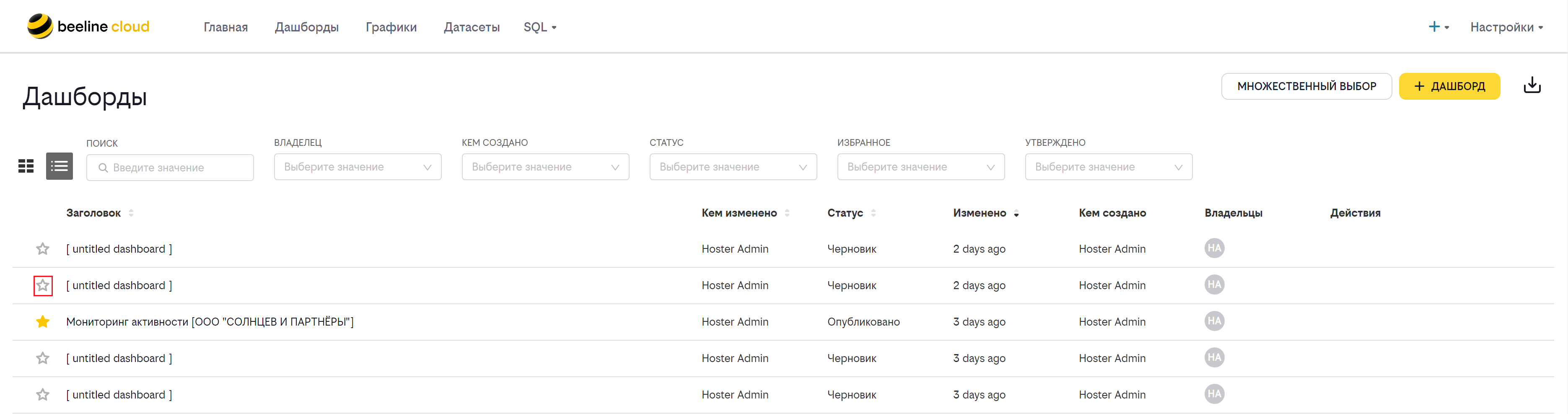
- Нажатием на звездочку в дашборде.

В результате дашборд добавлен в Избранное.
Множественный выбор в реестре дашбордов
Доступен при нажатии кнопки Множественный выбор. Также возможен экспорт дашборда.
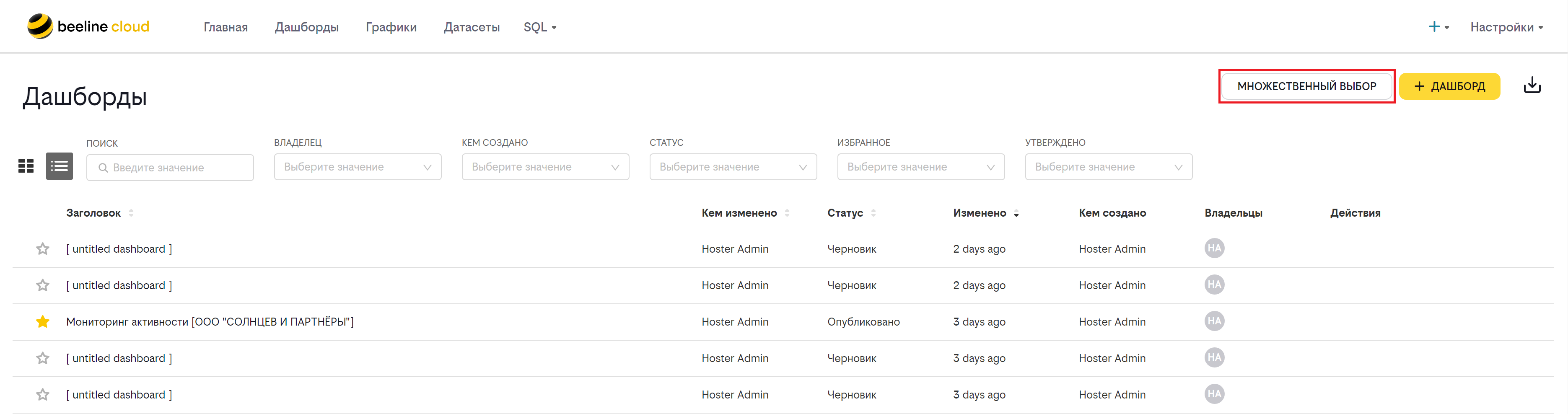
Удаление дашборда в реестре
Удаление возможно двумя способами:
- При выделении записи в реестре и нажатии кнопки Удалить.
- При множественном выборе и нажатии кнопки Удалить.
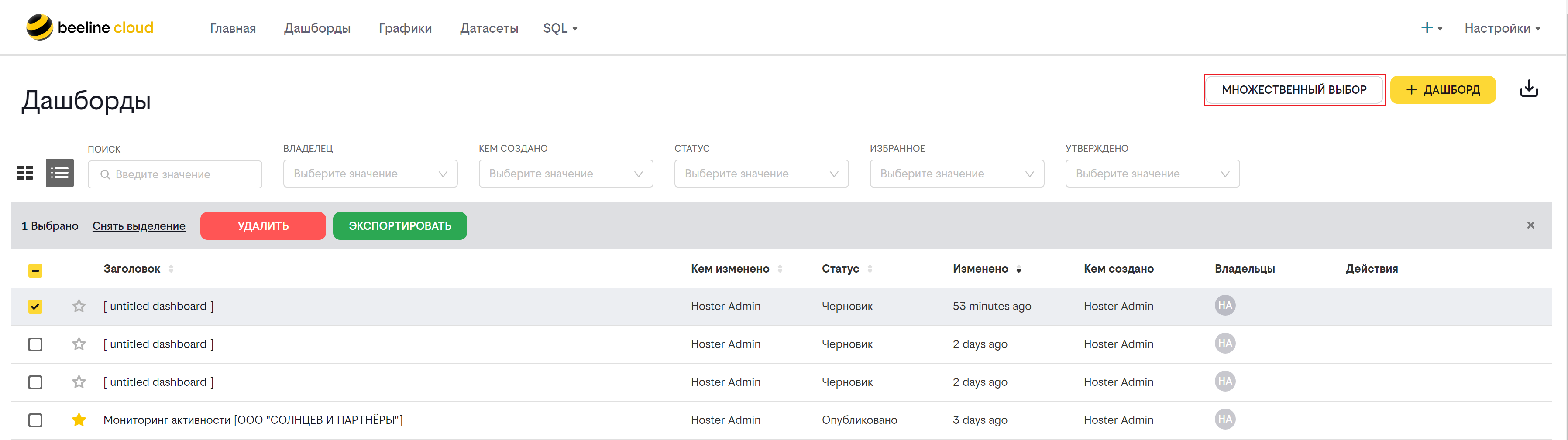
Удалять дашборды может только Администратор, либо другой пользователь с правами на удаление.
При удалении в открывшейся форме введите Удалить и нажмите кнопку Удалить.
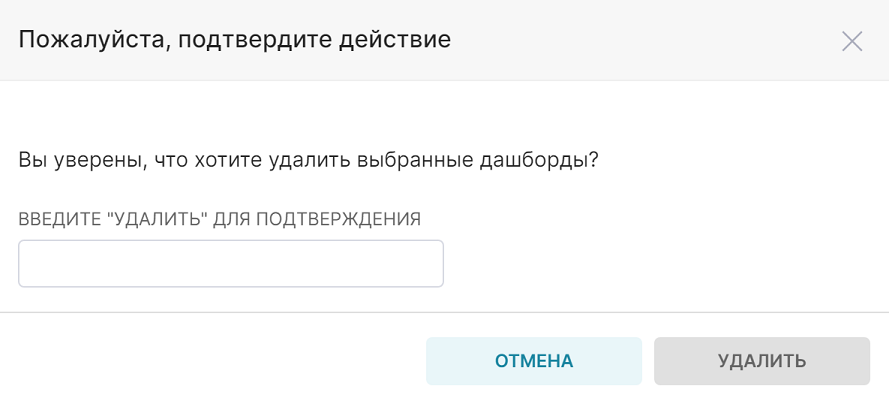
В результате дашборд удален из реестра.
Экспорт дашборда
Экспорт возможен двумя способами:
- При выделении записи в реестре и нажатии кнопки Экспорт.
- При множественном выборе и нажатии кнопки Экспортировать.
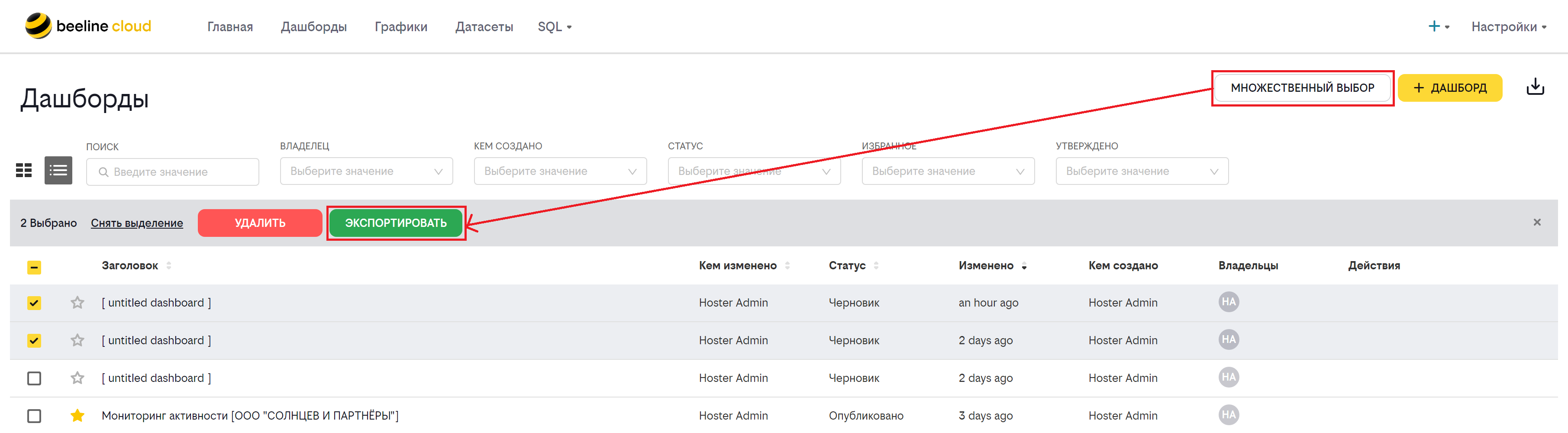
В результате дашборды экспортированы в архиве формата yaml.
Импорт дашборда
1. Нажмите кнопку Импорт дашбордов.
2. В открывшейся форме загрузите необходимый файл и нажмите кнопку Импорт.

В результате дашборд загружен в реестр.
Настройка интервала обновления дашборда
1. Перейдите в карточку дашборда и нажмите на троеточие.
2. В открывшемся списке выберите Задать интервал обновления.
3. В открывшемся окне выберите частоту и нажмите кнопку Сохранить на время текущей сессии.
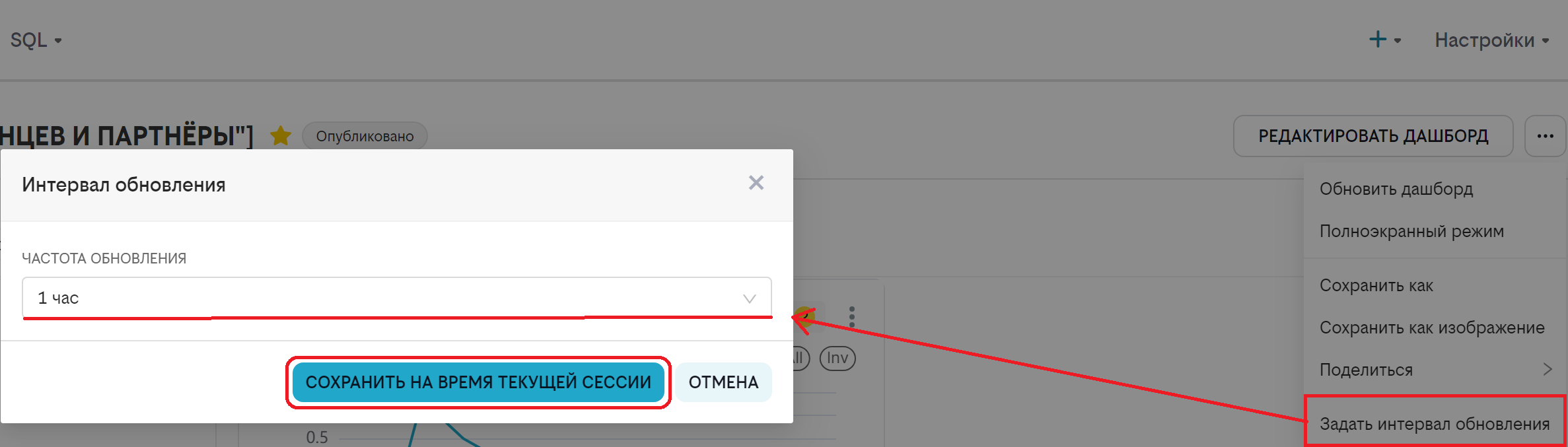
В результате дашборд обновляется с заданной периодичностью.
Копирование дашборда
1. Нажмите три точки в дашборде, затем — Сохранить как.
2. В открывшемся окне:
- выберите Сохранить как,
- добавьте название нового дашборду,
- поставьте флажок, если необходимо скопировать графики дашборда.
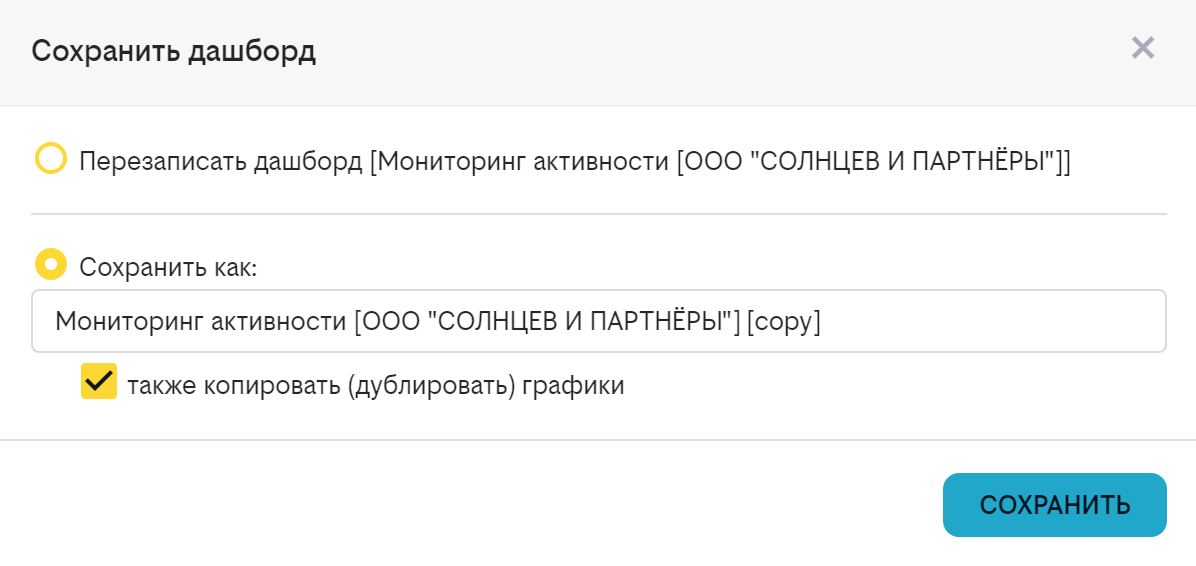
Пример дашборда
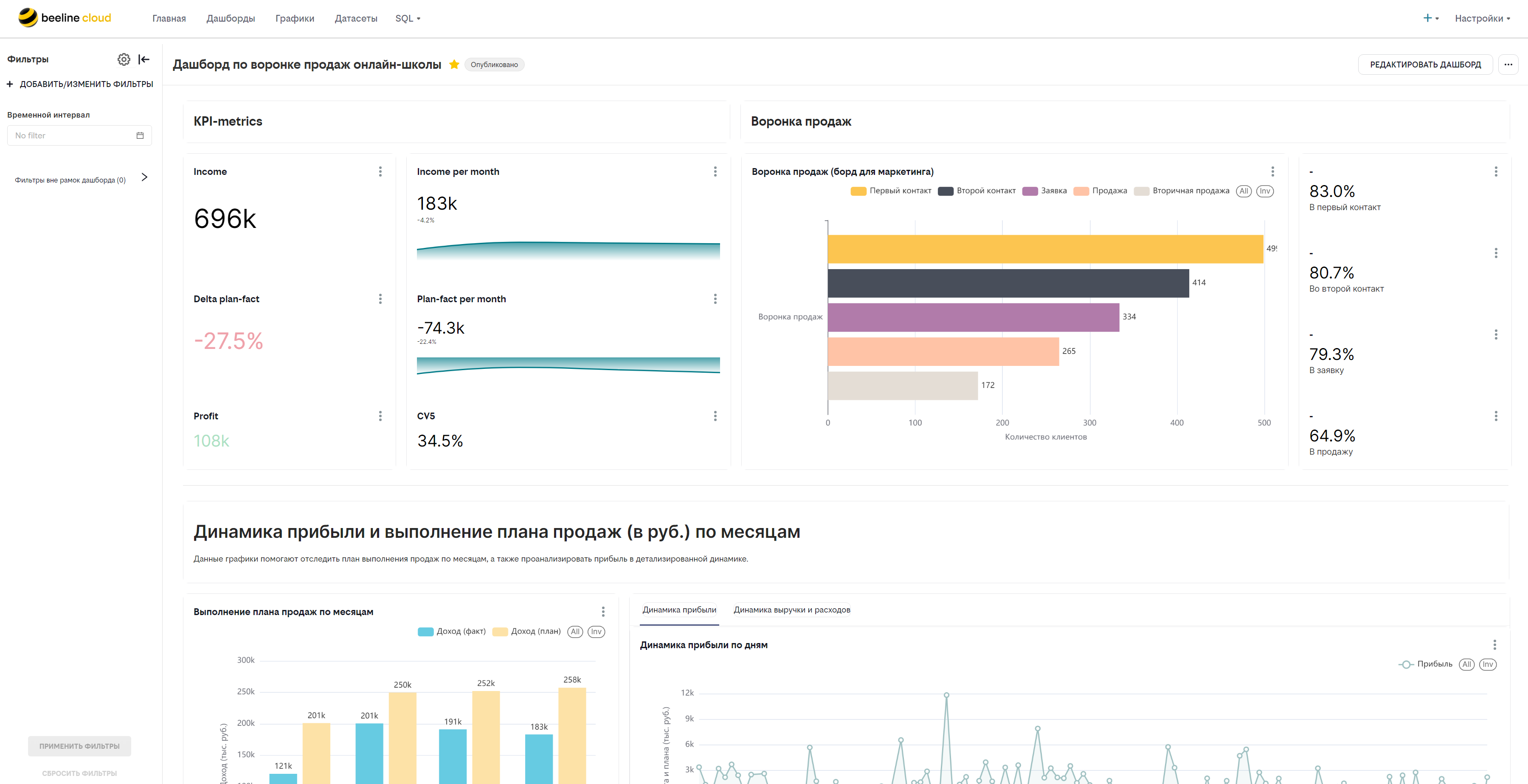
В начало 🡱
К следующему разделу 🡲
К предыдущему разделу 🡰